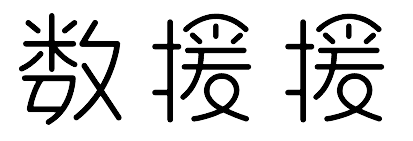数援援北京数据恢复中心,专业解决硬盘、优盘、服务器、磁盘阵列等存储设备的修复和数据恢复以及勒索病毒的数据恢复。
新闻中心
—— NEWS CENTER ——
硬盘数据恢复免费:如何应对数据丢失问题
随着数字化进程的加速,硬盘已经成为存储个人和企业重要数据的关键设备。硬盘在使用过程中可能会因各种原因发生故障,导致数据丢失或无法访问。虽然面对数据丢失时大多数人首先想到的是寻求专业的数据恢复服务,但对于许多用户来说,成本问题是一个不容忽视的因素。因此,了解硬盘数据恢复免费的方法对于节省开支和保护数据至关重要。
硬盘数据丢失的常见原因
硬盘数据丢失可能由多种原因引起,以下是一些常见的情况:
- 硬盘物理故障:如硬盘电机故障、磁头损坏或盘片划伤等,可能导致数据无法读取。
- 文件系统损坏:文件系统损坏可能会导致数据丢失或无法访问,通常与病毒感染或不当关机有关。
- 误操作:例如误删除文件、格式化硬盘或不小心清空回收站等,都会导致数据丢失。
- 软件问题:操作系统崩溃、应用程序错误或磁盘分区丢失等也可能引起数据丢失。
免费数据恢复工具的使用
当硬盘数据丢失时,许多用户可能会首先考虑使用免费的数据恢复软件,这些工具能够帮助用户在没有高额费用的情况下恢复丢失的数据。市面上有许多免费的硬盘数据恢复软件,部分工具能够恢复因误操作或文件系统损坏造成的数据丢失。以下是一些常用的免费数据恢复工具:
-
Recuva:Recuva是一款广受欢迎的免费数据恢复工具,它支持恢复因误删除、格式化、病毒攻击等原因丢失的文件。其用户界面简单,适合普通用户使用。通过扫描硬盘,Recuva能够快速识别并恢复大部分丢失的文件。
-
TestDisk:TestDisk是一款功能强大的开源工具,专门用于恢复丢失的分区和修复损坏的启动扇区。它适用于多种操作系统,包括Windows、Linux和MacOS。虽然TestDisk界面较为复杂,但它提供了非常详细的恢复选项,适合有一定技术背景的用户。
-
PhotoRec:PhotoRec是TestDisk的姊妹工具,主要用于恢复图片、文档、视频等文件。它可以从损坏或格式化的硬盘中提取丢失的文件,尤其擅长处理多种文件格式。虽然它的界面较为简单,但其强大的恢复能力不容忽视。
-
EaseUS Data Recovery Wizard Free:EaseUS提供了免费的数据恢复工具,可以恢复删除、格式化或丢失的文件。该工具的免费版限制了恢复的文件数量和大小,但对于简单的数据恢复需求,已经足够使用。
操作步骤
对于普通用户而言,使用这些免费的数据恢复工具时,需要遵循一些基本操作步骤,以提高恢复的成功率。
-
停止使用硬盘:一旦发现数据丢失,首先要避免进一步使用该硬盘。继续使用硬盘可能会覆盖丢失的数据,使恢复变得更加困难。
-
选择合适的恢复工具:根据硬盘故障的类型,选择合适的恢复工具。如果是误删除的文件,可以使用Recuva;如果是硬盘分区丢失,可以使用TestDisk。
-
安装并运行恢复软件:安装并运行选定的数据恢复软件,选择丢失数据的硬盘进行扫描。扫描过程可能需要一些时间,具体时长取决于硬盘的容量和故障类型。
-
恢复文件:扫描完成后,软件会列出可恢复的文件。用户可以预览并选择需要恢复的文件,保存到另一个存储介质上,避免覆盖丢失的数据。
注意事项
虽然免费的数据恢复工具能够解决很多普通用户的数据丢失问题,但它们也有一定的局限性。例如,某些工具可能无法恢复严重损坏的硬盘或遇到特殊文件系统时表现不佳。免费的恢复工具通常具有文件恢复数量或大小的限制,对于大规模的数据恢复需求可能不够全面。
如果数据丢失较为严重,或者自己无法成功恢复数据,建议寻求专业的数据恢复公司帮助,尽管这可能需要支付较高的费用,但它能提供更为高效且安全的恢复服务。
硬盘数据丢失问题时常发生,但用户可以通过利用免费的数据恢复工具,在数据丢失初期采取积极措施,避免更大的损失。